Diagnostica e ricerca guasti – Hypertherm Phoenix V9.74.0 Manuale d'uso
Pagina 226
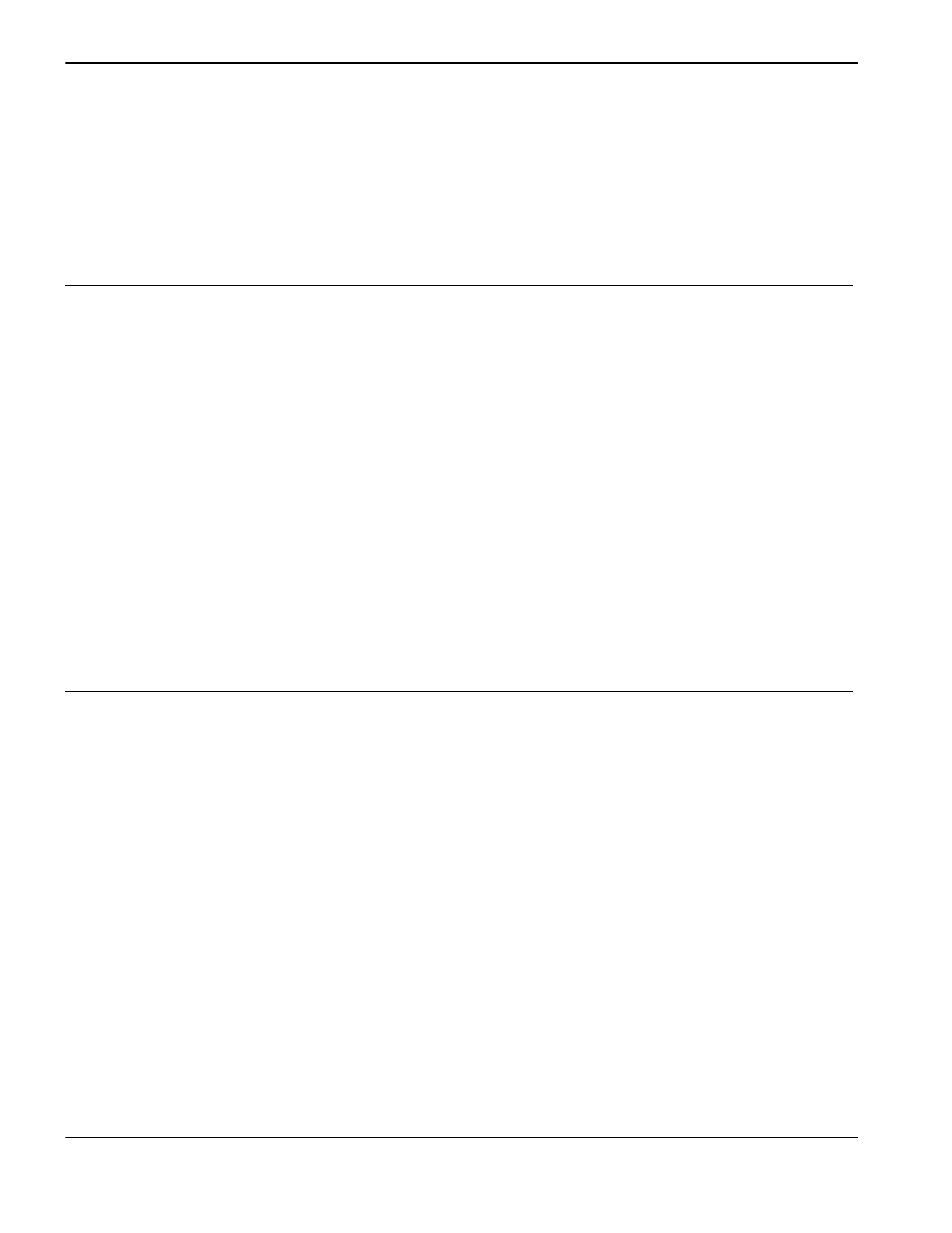
216
Phoenix Software V9.74.0 Manuale dell’operatore 806404 Revisione 8
Diagnostica e ricerca guasti
Azioni consigliate
Il movimento è consentito solo nella direzione opposta del limite attivo (trasversale o binario).
Se entrambi i limiti software sono attivi simultaneamente, è consentito il movimento dall’asse che ha
raggiunto l’ultimo limite. Ad esempio, il movimento provoca l’attivazione di entrambi i limiti software
binario e trasversale. Se il limite binario è stato raggiunto dopo il limite trasversale, il movimento si
verificherà solo nella direzione opposta e prima sull’asse binario.
Se il problema persiste, controllare le impostazioni del limite software minimo e massimo nella schermata
configurazioni Assi.
Collisione torcia Attiva Tipicamente è un ingresso normalmente chiuso.
Possibili cause
La torcia è entrata in collisione con la lamiera e ha attivato un ingresso di collisione torcia momentaneo
o prolungato.
Tra l’ingresso Collisione torcia per EDGE Pro e il dispositivo che attiva l’ingresso, vi è un cavo o un
collegamento elettrico difettoso.
Azioni consigliate
Sollevare la torcia e azzerare il dispositivo di collisione torcia usato sul carrello THC.
Controllare il dispositivo di collisione torcia per assicurarsi che il dispositivo stia
funzionando correttamente.
In presenza di uno scollamento magnetico, controllare l’interruttore di prossimità per vedere se si
accende e si spegne se scattato manualmente.
In presenza di scollamento pneumatico, verificare che l’interruttore stia funzionando correttamente.
Controllare i cavi e il cablaggio tra il dispositivo collisione torcia e il retro di EDGE Pro.
Se si tratta di una nuova installazione, controllare la logica di questo ingresso nella schermata di
configurazione I/O. La logica dovrebbe corrispondere alla logica del dispositivo che attiva l’ingresso
(chiuso normalmente o aperto normalmente).